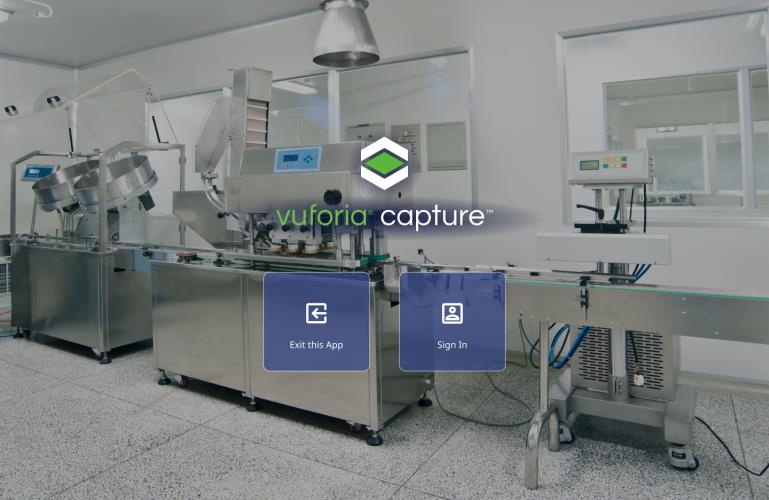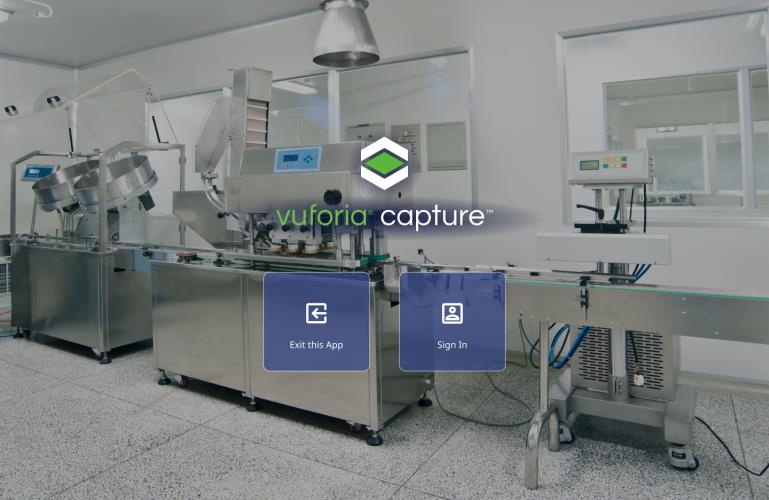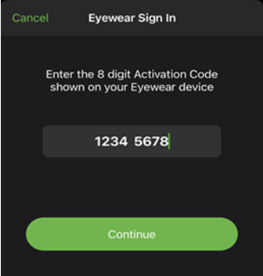Iniciar sesión en Vuforia Capture o Vuforia Vantage en HoloLens 2
1. En la pantalla principal, pulse o diga "Iniciar sesión".
2. En el dispositivo HoloLens, aparece un código de autenticación de 8 dígitos.
3. Introduzca el código para autenticar el dispositivo mediante uno de los siguientes métodos:
◦ Abra la aplicación Vuforia Vantage en un dispositivo iOS o Android y vaya a la ficha Cuenta. Seleccione Iniciar sesión en gafas, introduzca el código de 8 dígitos y seleccione Continuar.